Page 321 of 416
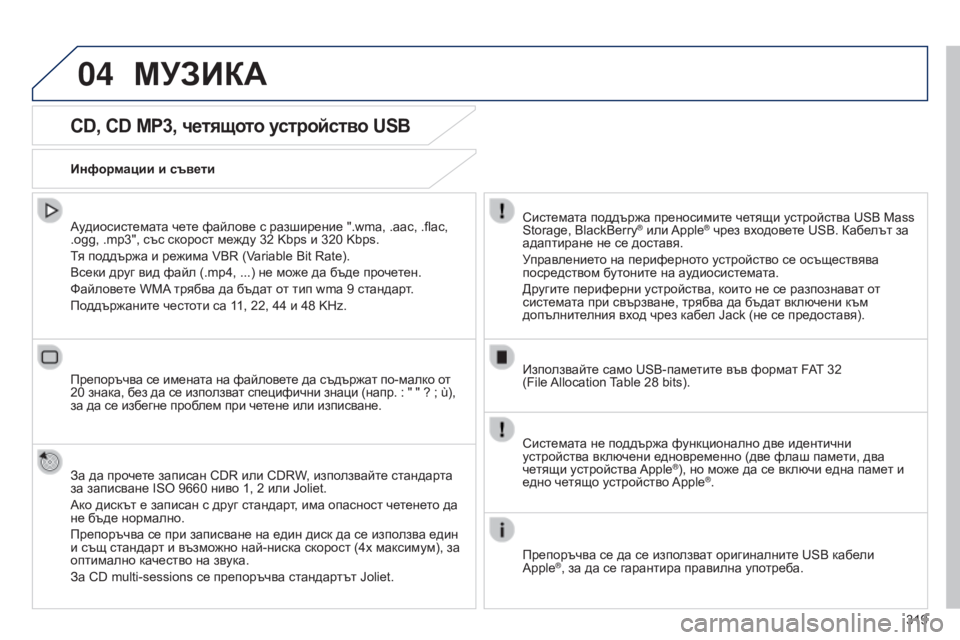
04
319
CD, CD MP3, че тящото у стройство USB
Аудиосистемата чете файлове с разширение ".wma, .aac, .flac,
.ogg, .mp3", със скорост между 32 Kbps и 320 Kbps.
Тя поддържа и режима VBR (Variable Bit Rate).
Всеки друг вид файл (.mp4,
...) не може да бъде прочетен.
Файловете WMA трябва да бъдат от тип wma 9 стандарт.
Поддържаните честоти са 11, 22, 44 и 48 KHz.
Препоръчва се имената на файловете да съдържат по-малко от
20 знака, без да се използват специфични знаци (напр.
: " " ? ; ù),
за да се избегне проблем при четене или изписване.
За да прочете записан CDR или CDRW, използвайте стандарта
за записване ISO 9660 ниво 1, 2 или Joliet.
Ако дискът е записан с друг стандарт, има опасност четенето да
не бъде нормално.
Препоръчва се при записване на един диск да се използва един
и същ стандарт и възможно най-ниска скорост (4x максимум), за
оптимално качество на звука.
За CD multi-sessions се препоръчва стандартът Joliet. Информации и съвети
Системата поддържа преносимите четящи устройства USB Mass
Storage, BlackBerry® или Apple® чрез входовете USB. Кабелът за
адаптиране не се доставя.
Управлението на периферното устройство се осъществява
посредством бутоните на аудиосистемата.
Другите периферни устройства, които не се разпознават от
системата при свързване, трябва да бъдат включени към
допълнителния вход чрез кабел Jack (не се предоставя).
Използвайте само USB-паметите във формат FAT 32
(File Allocation Table 28 bits).
MУЗИКА
Системата не поддържа функционално две идентични
устройства включени едновременно (две флаш памети, два
четящи устройства Apple
®), но може да се включи една памет и
еднo четящo устройствo Apple®.
Препоръчва се да се използват оригиналните USB кабели
Apple
®, за да се гарантира правилна употреба.
Page 322 of 416
04
/
/
Избор на писта з а че тене
Previous track.
Next track.
Previous folder.
Next folder. List of USB or CD tracks and folders.
Go up and down on the list.
Confirm, go down a level.
Go up a level.
MУЗИКА
320
Page 323 of 416
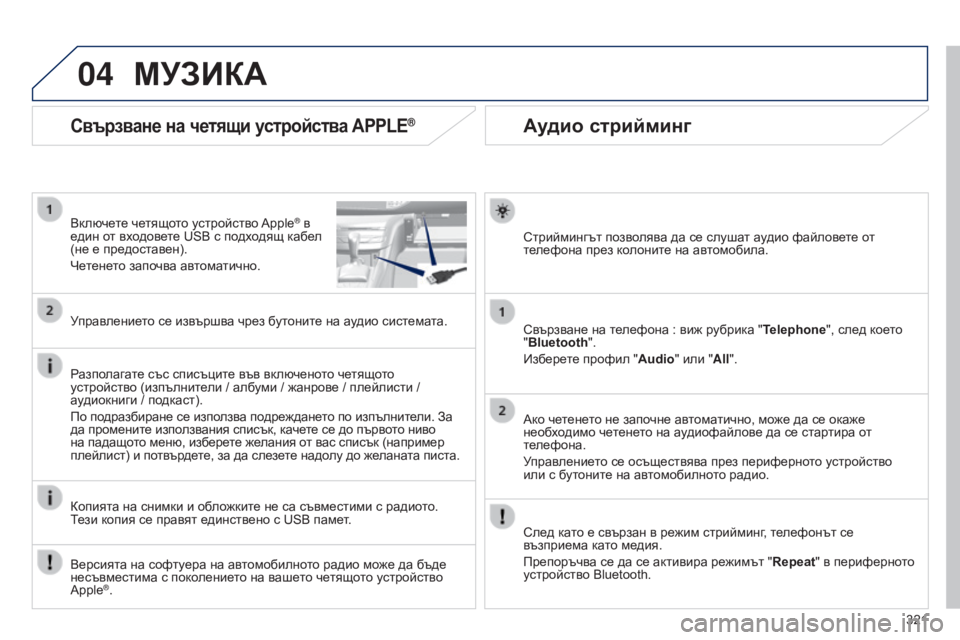
04
321
Аудио стрийминг
Стриймингът позволява да се слушат аудио файловете от
телефона през колоните на автомобила.
Свързване на телефона : виж рубрика "Telephone", след което
"Bluetooth ".
Изберете профил "Audio" или " All".
Ако четенето не започне автоматично, може да се окаже
необходимо четенето на аудиофайлове да се стартира от
телефона.
Управлението се осъществява през периферното устройство
или с бутоните на автомобилното радио.
След като е свързан в режим стрийминг, телефонът се
възприема като медия.
Препоръчва се да се активира режимът " Repeat" в периферното
устройство Bluetooth.
Свързване на че тящи у стройства APPLE®
Включете четящото устройство Apple® в
един от входовете USB с подходящ кабел
(не е предоставен).
Четенето започва автоматично.
Управлението се извършва чрез бутоните на аудио системата.
Разполагате със списъците във включеното четящото
устройство (изпълнители / албуми / жанрове / плейлисти /
аудиокниги / подкаст).
По подразбиране се използва подреждането по изпълнители. За
да промените използвания списък, качете се до първото ниво
на падащото меню, изберете желания от вас списък (например
плейлист) и потвърдете, за да слезете надолу до желаната писта.
Копията на снимки и обложките не са съвместими с радиото.
Тези копия се правят единствено с USB памет.
MУЗИКА
Версията на софтуера на автомобилното радио може да бъде
несъвместима с поколението на вашeто четящото устройство
Apple
®.
Page 325 of 416
04
323
Изберете "Ново
досие", за да създадете
дървовидно меню в Jukebox или изберете
"Запазване
на
структурата", за да запазите
структурата на оборудването. Изберете лупата, за да влезете в папката
или албума и изберете аудио файловете
един по един.
Управление на Jukebox
Изберете "Media list".
Вк лючете оборудването (МР3-плеър, ...) в USB или в JACK
входа с помощта на аудио кабел.
Изберете "Copy
Jukebox".
MУЗИКА
Когато няма копиран аудио файл в системата с капацитет 8 GB,
всички пиктограми на функцията Jukebox са сиви и не се
разчитат.
Изберете "Селекция
по папка" или
"Селекция
по албум". Изберете "Confirm" после "Copy".
По време за копиране, системата се връща
на първата страница, можете във всеки
момент да върнете визуализацията на
копирането като натиснете този бутон.
Page 341 of 416
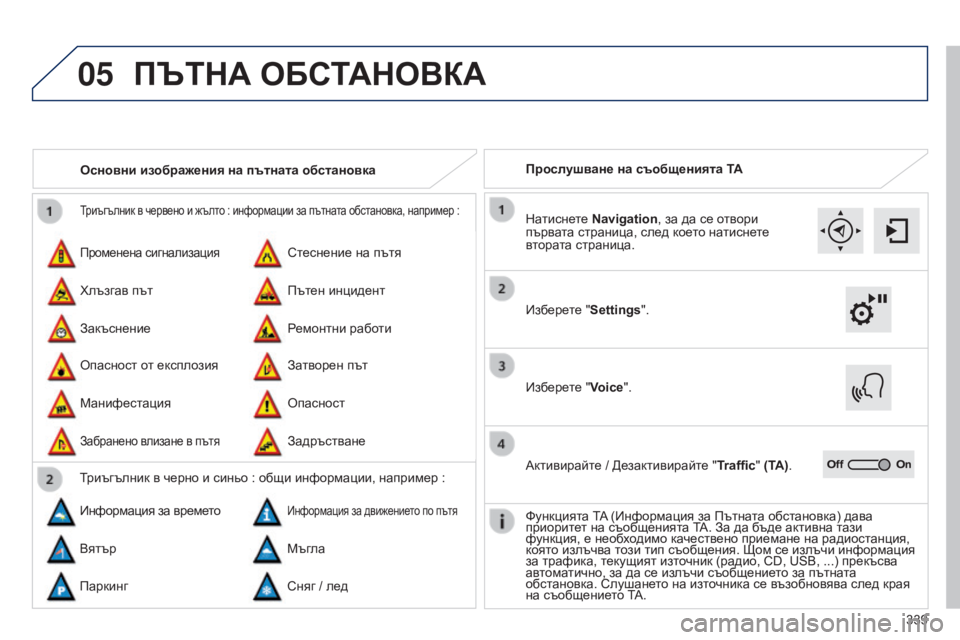
05
339
Триъгълник в червено и жълто : информации за пътната обстановка, например :
Променена сигнализация
Опасност от експлозияСтеснение на пътя
Затворен път
Хлъзгав път
Манифестация Пътен инцидент
Опасност
Закъснение
Забранено влизане в пътя
Ремонтни работи
Задръстване
Основни
изображения
на
пътната обстановка
Триъгълник в черно и синьо
: общи информации, например :
Информация за времето
Информация за движението по пътя
Вятър Мъгла
Паркинг Сняг / лед Прослушване
на съобщенията TA
ПЪТНА ОБСТАНОВКА
Изберете "Settings". Натиснете Navigation, за да се отвори
първата страница, след което натиснете
втората страница.
Изберете "Voice".
Активирайте / Дезактивирайте "Traffic" (ТА).
Функцията TA (Информация за Пътната обстановка) дава
приоритет на съобщенията TA. За да бъде активна тази
функция, е необходимо качествено приемане на радиостанция,
която излъчва този тип съобщения. Щом се излъчи информация
за трафика, текущият източник (радио, CD, USB,
...) прекъсва
автоматично, за да се излъчи съобщението за пътната
обстановка. Слушането на източника се възобновява след края
на съобщението TA.
Page 357 of 416
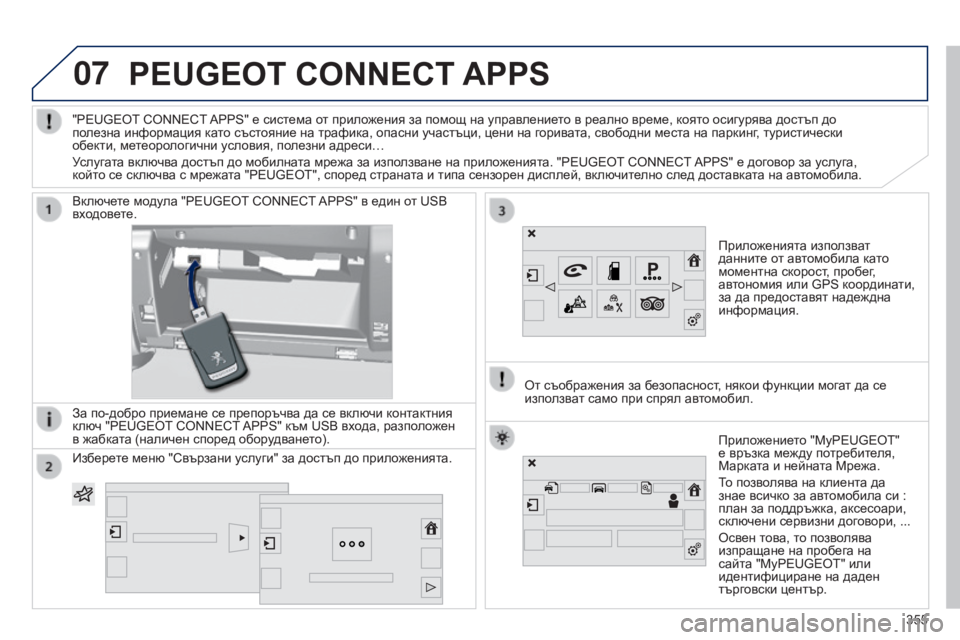
07PEUGEOT CONNECT APPS
Приложенията използват
данните от автомобила като
моментна скорост, пробег,
автономия или GPS координати,
за да предоставят надеждна
информация.
Включете модула "PEUGEOT CONNECT APPS" в един от USB
входовете.
За по-добро приемане се препоръчва да се включи контактния
ключ "PEUGEOT CONNECT APPS" към USB входа, разположен
в жабката (наличен според оборудването).
Приложението "MyPEUGEOT"
e връзка между потребителя,
Марката и нейната Мрежа.
То позволява на клиента да
знае всичко за автомобила си
:
план за поддръжка, аксесоари,
сключени сервизни договори, ...
Освен това, то позволява
изпращане на пробега на
сайта "MyPEUGEOT" или
идентифициране на даден
търговски център.
"PEUGEOT CONNECT APPS" е система от приложения за помощ на управлението в реално време, която осигурява достъп до
полезна информация като състояние на трафика, опасни участъци, цени на горивата, свободни места на паркинг, туристически
обекти, метеорологични условия, полезни адреси…
Услугата включва достъп до мобилната мрежа за използване на приложенията. "PEUGEOT CONNECT APPS" е договор за услуга,
който се сключва с мрежата "PEUGEOT", според страната и типа сензорeн дисплей, включително след доставката на автомобила.
От съображения за безопасност, някои функции могат да се
използват само при спрял автомобил.
Изберете меню "Свързани услуги" за достъп до приложенията.
355
Page 370 of 416

ЧЕСТО ЗАДАВАНИ ВЪПРОСИ
ВЪПРОСОТГОВОР РЕ ш ЕНИЕ
Някои контакти са
дублирани в списъка. Опциите синхронизация на контактите предлагат да се
синхронизират контактите от SIM картата, от телефона или и двата
списъка. Когато са избрани и двете синхронизации е възможно някои
контакти да се дублират. Изберете "Display SIM card contacts" или
"Display telephone contacts".
Контактите не са
подредени по азбучен
ред. Тякои телефони предлагат опции изписване. Според избраните
параметри, контактите могат да бъдат прехвърлени в специфичен
ред. Променете параметрите на изписването на
телефонния указател.
Системата не получава
SMS. Режимът Bluetooth не позволява да се прехвърлят SMS на системата.
CD,
MP3
Компактдискът се
изважда постоянно
или не се чете от
устройството. Компактдискът е поставен обратно, не се чете, не съдържа аудио
данни или съдържа формат, който не може да бъде прочетен от
радиото.
-
Пров
ерете как е поставен дискът в
устройството за четене.
-
Пров
ерете състоянието на диска : той не
може да бъде прочетен, ако е повреден.
-
Проверете съдържанието на диска, ако не е
оригинален : направете справка в рубрика "AUDIO".
- Устройството за четене на CD на радиото не чете DVD.
-
Ак
о не са достатъчно качествени, някои
неоригинални CD няма да бъдат прочетени
от аудио системата.
Дискът CD е записан във формат, несъвместим с този на четящото
устройство.
Компактдискът е защитен от антипиратска система, която не се
разпознава от радиото.
След поставяне на CD
или включване на USB
се чака твърде дълго. След поставяне на нов носител, системата чете известен обем данни
(указател, заглавие, изпълнител и др.). Това може да отнеме от
няколко секунди до няколко минути. Явлението е нормално.
Звукът на CD-плейърът
е лош. Използваният компактдиск е надраскан или с лошо качество. Използвайте качествени компакт дискове и ги
съхранявайте при подходящи условия.
Настройките на радиото (ниски, високи тонове, музикални настройки)
не са подходящи. Регулирайте високите и ниските тонове на
ниво
0, без да избирате музикална настройка.
368
Page 373 of 416

ЧЕСТО ЗАДАВАНИ ВЪПРОСИ
ВЪПРОСОТГОВОР РЕ ш ЕНИЕ
При изключен двигател,
системата спира след
няколко минути. Когато двигателят е изключен, времето, през което системата работи,
зависи от нивото на заряда в акумулатора.
Спирането е нормално
: системата влиза в режим икономия на
енергия и се изключва, за да се запази акумулаторът. Стартирайте двигателя, за да увеличите
заряда в акумулатора.
USB,
подвижно четящо устройство, ключ за свързване
Четенето на USB
паметта започва след
твърде дълго време
(около 2 до 3 минути). Някои файлове в паметта могат да забавят значително четенето й
(10 пъти над времето по указание).
Изтрийте файловете доставени с паметта и
намалете броя на папките в нея.
Когато включа своя
iPhone в профил
телефон и във входа
USB едновременно,
не успявам да прочета
музикалните файлове. Когато iPhone се включи автоматично в профил телефон, той
активира функцията стрийминг. Функцията стрийминг измества USB,
която не може да се използва повече, на четците Apple
® се показва
времето от текущата писта без звук. Изключете и включете отново USB паметта
(функцията USB ще отмени функцията
стрийминг).
371